4 migliori soluzioni per i libri Kindle che non si sincronizzano tra dispositivi
Varie / / December 02, 2023
Una volta scaricati gli e-book sul tuo dispositivo Kindle, questi vengono automaticamente sincronizzati con i dispositivi su cui è installata l'app Kindle. Così puoi continuare a leggere lo stesso libro sul tuo iPad, computer o dispositivo mobile. Se tuo Il dispositivo Kindle non si connette al Wi-Fi, puoi continuare a leggere sul tuo cellulare o tablet.

Ma sarebbe un peccato se i tuoi libri Kindle smettessero di sincronizzarsi sui tuoi dispositivi. Se questo è ciò che stai affrontando in questo momento, ecco alcune soluzioni funzionanti per aiutarti a correggere la mancata sincronizzazione dei libri Kindle tra i tuoi dispositivi.
1. Controlla le impostazioni di WhisperSync
WhisperSync è la funzionalità che sincronizza i tuoi e-book su tutti i dispositivi in base a quanto li hai letti. Quindi, se i tuoi e-book non si sincronizzano, devi iniziare controllando se i tuoi dispositivi sono abilitati per WhisperSync. Ecco come.
Sul cellulare
Passo 1: Apri l'app Amazon sul tuo iPhone o telefono Android.

Passo 2: Accedi al tuo account e tocca l'icona del profilo nella parte inferiore della barra dei menu.

Passaggio 3: Seleziona il tuo account.

Passaggio 4: Tocca Contenuti e dispositivi.

Passaggio 5: Tocca la scheda Preferenze in alto.

Passaggio 6: Tocca l'icona della freccia per espandere Sincronizzazione dispositivo (Impostazioni Whispersync).

Passaggio 7: Controlla se la funzione è attivata. In caso contrario, tocca l'opzione e attivala.

Sulla scrivania
Passo 1: Apri il sito web di Amazon in un browser web sul tuo computer.
Visita Amazon
Passo 2: Accedi al tuo account Amazon.
Passaggio 3: Fai clic su Account ed elenchi nell'angolo in alto a destra.

Passaggio 4: Seleziona "Gestisci i tuoi contenuti e dispositivi" dal menu contestuale.

Passaggio 5: Fai clic sulla scheda Preferenze in alto.

Passaggio 6: Scorri verso il basso e fai clic su Sincronizzazione dispositivo (Impostazioni Whispersync).

Passaggio 7: Controlla se questa funzione è attivata.

2. Accedi nuovamente al tuo account Kindle
Dopo aver abilitato WhisperSync, puoi accedere nuovamente al tuo account Amazon sui tuoi dispositivi. Dovrai attendere un po' di tempo per sincronizzare nuovamente tutti i tuoi dati.
Sul dispositivo Kindle
Dovrai annullare la registrazione del tuo dispositivo Kindle per disconnetterti dal tuo account Amazon.
Passo 1: Nella schermata iniziale del tuo Kindle, tocca l'icona della freccia rivolta verso il basso.

Passo 2: Tocca Tutte le impostazioni.

Passaggio 3: Seleziona il tuo account.

Passaggio 4: Tocca Annulla registrazione dispositivo.

Passaggio 5: Tocca nuovamente Annulla registrazione per confermare.

Passaggio 6: Registra nuovamente il tuo Kindle e controlla se il problema è stato risolto.
Sull'applicazione Kindle
Passo 1: Apri l'app Kindle sul tuo cellulare o tablet.

Passo 2: Tocca Altro nell'angolo in basso a destra e seleziona Impostazioni.

Passaggio 3: Scorri verso il basso e seleziona Esci.

Passaggio 4: Accedi nuovamente al tuo account e controlla se il problema è stato risolto.
Puoi anche leggere il nostro post per imparare come cambiare account Amazon su Kindle.
3. Ripristina il dispositivo Kindle
Una volta scaricati gli e-book sul tuo dispositivo Kindle, questi vengono automaticamente sincronizzati con i dispositivi su cui è installata l'app Kindle. Così puoi continuare a leggere lo stesso libro sul tuo iPad, computer o dispositivo mobile. Nel caso in cui il tuo Il dispositivo Kindle non si connette al Wi-Fi, puoi continuare a leggere sul tuo cellulare o tablet.

Ma sarebbe sicuramente un peccato se i tuoi libri Kindle smettessero di sincronizzarsi sui tuoi dispositivi. Nel caso in cui questo sia esattamente ciò che stai affrontando in questo momento, ecco alcune soluzioni funzionanti per aiutarti a correggere la mancata sincronizzazione dei libri Kindle tra i tuoi dispositivi.
1. Controlla le impostazioni di WhisperSync
WhisperSync è la funzionalità che svolge effettivamente il compito di sincronizzare i tuoi e-book su tutti i dispositivi in base a quanto li hai letti. Quindi, se i tuoi e-book non si sincronizzano, devi iniziare controllando se i tuoi dispositivi sono abilitati per WhisperSync. Ecco come.
Sul cellulare
Passo 1: Apri l'app Amazon sul tuo iPhone o telefono Android.

Passo 2: Accedi al tuo account e tocca l'icona del profilo nella parte inferiore della barra dei menu.

Passaggio 3: Seleziona il tuo account.

Passaggio 4: Tocca Contenuti e dispositivi.

Passaggio 5: Tocca la scheda Preferenze in alto.

Passaggio 6: Tocca l'icona della freccia per espandere Sincronizzazione dispositivo (Impostazioni Whispersync).

Passaggio 7: Controlla se la funzione è attivata. In caso contrario, tocca l'opzione e attivala.

Sulla scrivania
Passo 1: Apri il sito web di Amazon in un browser web sul tuo computer.
Visita Amazon
Passo 2: Accedi al tuo account Amazon.
Passaggio 3: Fai clic su Account ed elenchi nell'angolo in alto a destra.

Passaggio 4: Seleziona "Gestisci i tuoi contenuti e dispositivi" dal menu contestuale.

Passaggio 5: Fai clic sulla scheda Preferenze in alto.

Passaggio 6: Scorri verso il basso e fai clic su Sincronizzazione dispositivo (Impostazioni Whispersync).

Passaggio 7: Controlla se questa funzione è attivata.

2. Accedi nuovamente al tuo account Kindle
Una volta che sei sicuro che WhisperSync sia abilitato, puoi accedere nuovamente al tuo account Amazon sui tuoi dispositivi. Dovrai attendere un po' di tempo per sincronizzare nuovamente tutti i tuoi dati.
Sul dispositivo Kindle
Dovrai annullare la registrazione del tuo dispositivo Kindle per disconnetterti dal tuo account Amazon.
Passo 1: Nella schermata iniziale di Kindle, tocca l'icona della freccia rivolta verso il basso.

Passo 2: Tocca Tutte le impostazioni.

Passaggio 3: Seleziona il tuo account.

Passaggio 4: Tocca Annulla registrazione dispositivo.

Passaggio 5: Tocca nuovamente Annulla registrazione per confermare.

Passaggio 6: Registra nuovamente il tuo Kindle e controlla se il problema è stato risolto.
Sull'applicazione Kindle
Passo 1: Apri l'app Kindle sul tuo cellulare o tablet.

Passo 2: Tocca Altro nell'angolo in basso a destra e seleziona Impostazioni.

Passaggio 3: Scorri verso il basso e seleziona Esci.

Passaggio 4: Accedi nuovamente al tuo account e controlla se il problema è stato risolto.
Puoi anche leggere il nostro post per imparare come cambiare account Amazon su Kindle.
3. Ripristina il dispositivo Kindle
Se riscontri ancora lo stesso problema, puoi provare a ripristinare il tuo dispositivo Kindle. Ciò rimuoverà tutte le preferenze e le ripristinerà ai valori predefiniti. Potrai scaricare nuovamente tutti i tuoi libri dal cloud.
Stiamo utilizzando un Kindle Paperwhite per mostrarti i passaggi.
Passo 1: Nella schermata iniziale di Kindle, tocca l'icona della freccia rivolta verso il basso.

Passo 2: Tocca Tutte le impostazioni.

Passaggio 3: Seleziona Opzioni dispositivo.

Passaggio 4: Tocca Ripristina.

Passaggio 5: Tocca Sì per confermare.

Passaggio 6: Accedi nuovamente al tuo dispositivo Kindle e controlla se il problema è stato risolto.
4. Aggiorna il dispositivo Kindle e l'app Kindle
L'ultima risorsa è aggiornare sia il tuo dispositivo Kindle che l'app Kindle installata sugli altri dispositivi. Puoi utilizzare i seguenti collegamenti per aggiornare l'app Kindle in base al tuo dispositivo.
Aggiorna Kindle su iPhone, iPad e Mac
Aggiorna Kindle su telefoni Android e tablet Android
Fai riferimento ai seguenti passaggi per aggiornare il tuo dispositivo Kindle.
Passo 1: Tocca la freccia rivolta verso il basso nella parte superiore dello schermo di Kindle.
Passo 2: Seleziona Tutte le impostazioni.
Passaggio 3: Tocca i tre punti nell'angolo in alto a destra.
Passaggio 4: Seleziona Aggiorna il tuo Kindle.
Se questa opzione è disattivata, significa che stai già utilizzando la versione più recente del software.
Inizia da dove hai lasciato
Queste soluzioni ti aiuteranno quando i tuoi libri Kindle non si sincronizzano tra i tuoi dispositivi. Esistono molte opzioni per personalizzare la tua esperienza di lettura su Kindle. Uno di questi è la capacità di farlo installa caratteri personalizzati sul tuo dispositivo Kindle e selezionali per leggere gli e-book.
Ciò rimuoverà tutte le preferenze e le ripristinerà ai valori predefiniti. Potrai scaricare nuovamente tutti i tuoi libri dal cloud.
Stiamo utilizzando un Kindle Paperwhite per mostrarti i passaggi.
Passo 1: Nella schermata iniziale di Kindle, tocca l'icona della freccia rivolta verso il basso.

Passo 2: Tocca Tutte le impostazioni.

Passaggio 3: Seleziona Opzioni dispositivo.

Passaggio 4: Tocca Ripristina.

Passaggio 5: Tocca Sì per confermare.

Passaggio 6: Accedi nuovamente al tuo dispositivo Kindle e controlla se il problema è stato risolto.
4. Aggiorna il dispositivo Kindle e l'app Kindle
L'ultima risorsa è aggiornare sia il tuo dispositivo Kindle che l'app Kindle installata sugli altri dispositivi. Puoi utilizzare i seguenti collegamenti per aggiornare l'app Kindle in base al tuo dispositivo.
Aggiorna Kindle su iPhone, iPad e Mac
Aggiorna Kindle su telefoni Android e tablet Android
Fai riferimento ai seguenti passaggi per aggiornare il tuo dispositivo Kindle.
Passo 1: Tocca la freccia rivolta verso il basso nella parte superiore dello schermo di Kindle.

Passo 2: Seleziona Tutte le impostazioni.

Passaggio 3: Tocca i tre punti nell'angolo in alto a destra.

Passaggio 4: Seleziona Aggiorna il tuo Kindle.
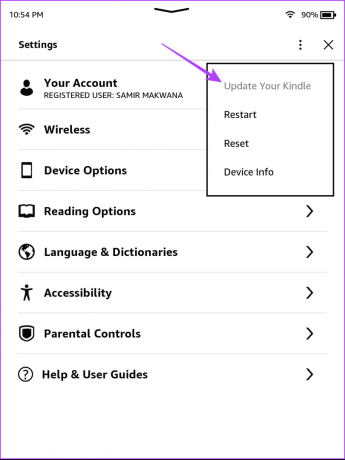
Se questa opzione è disattivata, stai già utilizzando la versione più recente del software.
Inizia da dove hai lasciato
Queste soluzioni ti aiuteranno quando i tuoi libri Kindle non si sincronizzano tra i tuoi dispositivi. Esistono molte opzioni per personalizzare la tua esperienza di lettura su Kindle. Uno di questi è la capacità di farlo installa caratteri personalizzati sul tuo dispositivo Kindle e selezionali per leggere gli e-book.
Ultimo aggiornamento il 04 ottobre 2023
L'articolo di cui sopra può contenere link di affiliazione che aiutano a supportare Guiding Tech. Tuttavia, ciò non pregiudica la nostra integrità editoriale. Il contenuto rimane imparziale e autentico.

Scritto da
Paurush si diletta con iOS e Mac mentre incontra ravvicinatamente Android e Windows. Prima di diventare scrittore, ha prodotto video per marchi come Mr. Phone e Digit e ha lavorato per un breve periodo come copywriter. Nel tempo libero sazia la sua curiosità verso piattaforme e dispositivi di streaming come Apple TV e Google TV. Nei fine settimana è un cinefilo a tempo pieno che cerca di ridurre la sua infinita lista di titoli, spesso allungandola più a lungo.



